文件
主從配置(控制多個充電站)
cFos Power Brain Wallbox 能夠控制其他 EVSE(也來自其他製造商),包括負載管理。為此,一個 cFos Power Brain Wallbox 被指定為主機,而其他 EVSE 作為從機連接到主機。/IP) 或兩線連接 (Modbus RTU) 將其他 EVSE 鏈接到 cFos Power Brain Wallbox。
另請參閱: 使用我們的 Modbus 計數器進行主從配置
我需要這個做什麼?
如果同時使用多個 EVSE,通常會超過最大可能的網絡連接功率。這可以為您節省升級電源連接的成本。對於單戶住宅,可用的電源連接功率通常為 14.5 千瓦,如果有電熱水可用,則為 34 千瓦。
我需要什麼?
cFos Power Brain Wallbox 和 cFos 充電管理器已包含在 wallbox 中 支持第二個壁箱。支持的牆盒列表 WLAN 網絡(僅限 Master Box,Slave Wallbox 可通過 Modbus RTU 連接) 每個 Modbus RTU 一個 USB RS485 適配器(FTDI,虛擬 COM 端口)
cFos Power Brain Wallbox 還具有 Modbus 代理。如果您的 WLAN 接收受限或不想通過 WLAN 將所有壁掛式盒連接到網絡,您可以在這些點使用 Modbus RTU。為此,請通過 Modbus RTU 將沒有 WLAN 覆蓋的牆盒連接到 Power Brain Wallbox,然後設置代理。然後,主控盒通過 cFos Power Brain 對所有壁掛盒進行尋址,就好像它們通過 WLAN 或 Modbus TCP/IP 連接一樣。一般材料清單
通過 WLAN 使用 Modbus TCP/IP 進行配置(推薦)
通過 WLAN 註冊 cFos Power Brain Wallbox。 cFos Power Brain Wallbox 的調試 通過 WLAN 註冊從 Wallbox。如果它不是 cFos Power Brain Wallbox,請使用製造商的說明。 打開 Master Wallbox 的用戶界面,充電管理器設置。激活負載管理,在“最大總功率”下輸入您的房屋連接中提供的房屋連接功率。根據您的牆箱的供應方式,您可以在“最大總牆箱輸出”下限制牆箱的最大輸出。保存設置。 cFos Power Brain Master Wallbox 已被輸入為“Internal Wallbox”。對 Master Box 使用以下參數: 設備類型:cFos Power Brain ID:1(master保持不變) 可選:附(電)表電錶 將“slave”cFos Power Brain Wallbox 添加到設置中。從屬盒使用以下參數: 設備類型:cFos Power Brain 地址:IP Address:Port形式對應的地址,例如:192.168.2.151:4701 ID:1(帶Modbus TCP/IP) 可選:附電錶 如果想增加更多的從箱,可以重複這個過程,直到所有的從箱都連接好。 配置現已完成,您的盒子由智能負載管理系統控制。您可以在起始頁面上跟踪牆箱的狀態。
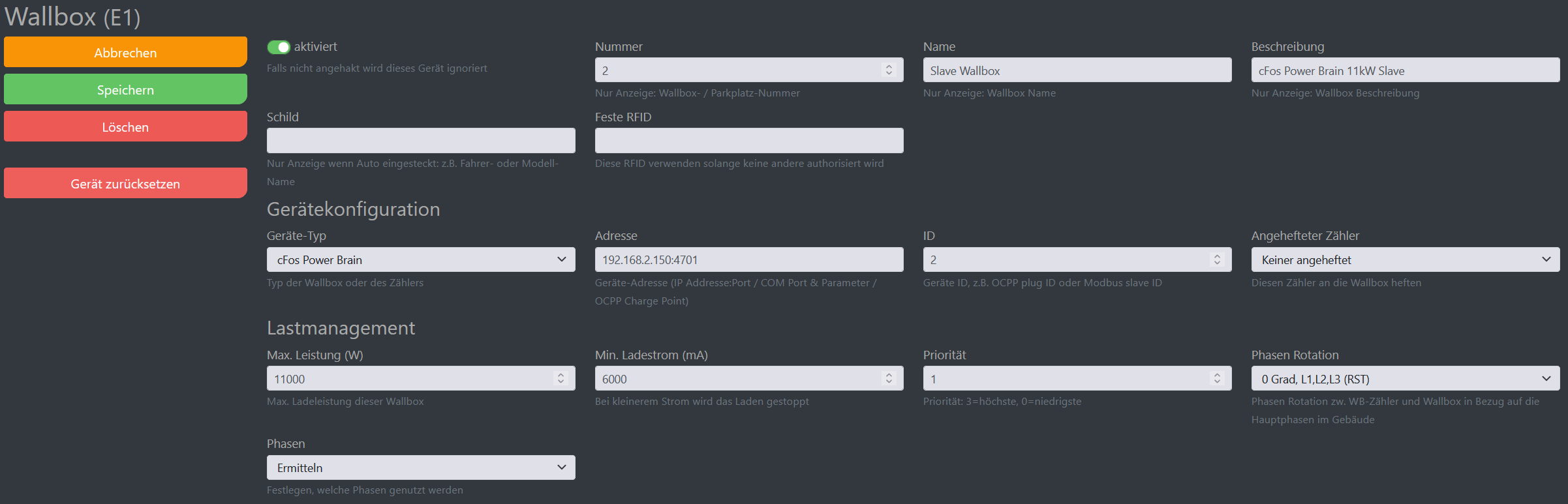
使用 Modbus RTU 進行兩線製連接的配置
- /TCP 下設置 cFos Power Brain Master Wallbox 和充電管理器
- 請您的電工將帶有雙絞線的從屬牆盒連接到 cFos Power Brain 控制器的連接,將 Modbus A 連接到 A,B 連接到 B 作為總線。
- 將“slave”cFos Power Brain Wallbox 添加到設置中。從屬盒使用以下參數:
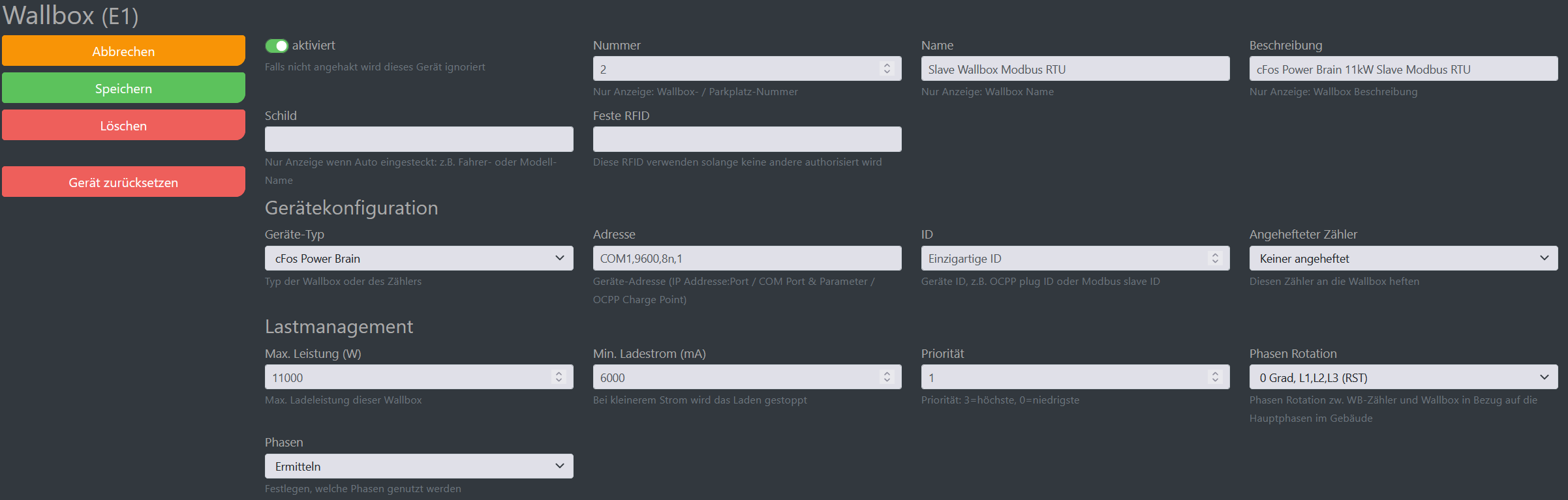
- 設備類型:cFos Power Brain
- 地址:COM口,例如:COM1,9600,8,n,1(主牆盒充電管理器中的COM參數必須與從牆盒中的參數一致。
- ID:此處必須為每個壁箱(以及,如果適用,為每個添加的儀表)分配唯一 ID,例如壁箱 1、2、3 等。對於計數器 20、21、22 等。
- 可選:附電錶
- 打開從站牆盒的用戶界面(例如通過在瀏覽器中輸入其 IP 地址)並在“從站/獨立設置”下配置以下內容:負載激活、Modbus 激活、唯一分配的 Modbus 從站 ID 和作為 TCP 端口/ COM 設置, 與您在主牆箱中指定為該從牆箱地址相同的設置,例如 COM1,9600,8, n, 1。
- 如果想增加更多的從箱,可以重複這個過程,直到所有的從箱都連接好。
- 配置現已完成,您的盒子由智能負載管理系統控制。 cFos 充電管理器。您可以在起始頁面上跟踪牆箱的狀態。
從站的配置
您必須在所有從站的“設置”下將負載管理模式設置為“監控”。必須將相同的 TCP 端口或 COM 參數和相同的 Modbus ID 存儲在牆盒和儀表的設置下,就像您在主站中為相應從站設置的一樣。
是的。但是,我們不建議這樣做,因為它有以下缺點: 軟件更新需要 Internet 連接(一旦設置了主從配置,它就不再需要 Internet 連接來操作)。只有通過 cFos Power Brain Wallbox 自己的接入點才能在沒有 Internet 連接的情況下訪問 Master Box。您必須在 Master Wallbox 中手動設置時間並在必要時進行更新。
如果沒有負載管理,保險絲可能會熔斷。
將 cFos Power Brain Wallbox 連接到家庭網絡後,即可在路由器菜單中讀出網絡地址。
是的,您可以為此使用提供的 S0 儀表或 Modbus 電能表。這是支持的計數器列表。
電錶的使用方法。如果如上所述,您在每個壁箱的配置中添加了儀表,並且這些儀表連接到壁箱,則 cFos 充電管理器可以確定每個壁箱的功耗和當前消耗的功率,並將其用於負載管理.如果沒有計數器,cFos 充電管理器會假定汽車始終使用分配給牆盒的最大充電電流(靜態負載管理)。
一個 cFos Power Brain Master 最多可以管理 25 個從機。
借助 cFos Power Brain Wallbox,您可以使用充電管理器管理多達 3 個第三方盒子和任意數量的 cFos Power Brain Wallbox。如果要連接 3 個以上的第三方盒子作為從盒子,則需要額外的許可證。 cFos 充電管理器
